 Если вы хотите сделать портрет живым и выразительным, глаза человека на фотографии обязательно должны быть яркими. Чтобы добится этого, практически всегда нужен дополнительный источник света, например, вспышка или отражатель. К сожалению, они не всегда оказываются под рукой, и на фотографиях, полученных в результате съемки, глаза выглядят темными. В Фотошопе есть совсем несложный прием, который позволяет избавится от этого недостатка. Как практически во всех статьях, посвященных обработке фотографии на этом сайте, вам понадобятся минимальные навыки по работе с масками.
Если вы хотите сделать портрет живым и выразительным, глаза человека на фотографии обязательно должны быть яркими. Чтобы добится этого, практически всегда нужен дополнительный источник света, например, вспышка или отражатель. К сожалению, они не всегда оказываются под рукой, и на фотографиях, полученных в результате съемки, глаза выглядят темными. В Фотошопе есть совсем несложный прием, который позволяет избавится от этого недостатка. Как практически во всех статьях, посвященных обработке фотографии на этом сайте, вам понадобятся минимальные навыки по работе с масками.
 Выберем подходящую фотографию, чтобы сделать глаза ярче. Вообще говоря, если не переусердствовать с осветлением, данный метод дает положительные результаты для большинства портретов снятых крупным планом. Для групповых портретов или в случае, когда человек стоит на некотором отдалении от фотографа, обработка подобного рода вряди ли способна что-то изменить, т.к. результат будет просто незаметен. Я буду использовать снимок справа, который как раз сделан без вспышки. Хотя света для съемки было достоточно, глаза получились темноватыми и их можно сделать более яркими. Портрет от этого станет выглядеть выразительнее, а взгляд станет более живым. В начале работы, как обычно, скопируем изображение на новый слой.
Выберем подходящую фотографию, чтобы сделать глаза ярче. Вообще говоря, если не переусердствовать с осветлением, данный метод дает положительные результаты для большинства портретов снятых крупным планом. Для групповых портретов или в случае, когда человек стоит на некотором отдалении от фотографа, обработка подобного рода вряди ли способна что-то изменить, т.к. результат будет просто незаметен. Я буду использовать снимок справа, который как раз сделан без вспышки. Хотя света для съемки было достоточно, глаза получились темноватыми и их можно сделать более яркими. Портрет от этого станет выглядеть выразительнее, а взгляд станет более живым. В начале работы, как обычно, скопируем изображение на новый слой.
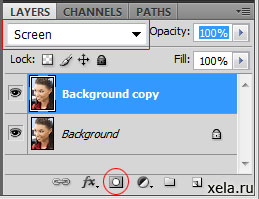 Теперь в панели слоев вверху слева сменим режим наложения для верхнего слоя с «Normal» («Обычного«) на «Screen» («Осветление«). Так мы увеличиваем общую освещенность снимка в два раза. Затем на верхний слой добавляем маску. Можно сделать это через меню «Layer» («Слой«) — «Layer Mask» («Маска слоя«) — «Hide All» («Скрыть все«), либо с нажатой клавишей «Alt» кликнуть левой кнопкой мышки по иконке добавления маски внизу на панели слоев. Теперь верхний слой скрылся за маской и нам нужно выбрать инструмент кисть и белым цветом закрасить на маске глаза.
Теперь в панели слоев вверху слева сменим режим наложения для верхнего слоя с «Normal» («Обычного«) на «Screen» («Осветление«). Так мы увеличиваем общую освещенность снимка в два раза. Затем на верхний слой добавляем маску. Можно сделать это через меню «Layer» («Слой«) — «Layer Mask» («Маска слоя«) — «Hide All» («Скрыть все«), либо с нажатой клавишей «Alt» кликнуть левой кнопкой мышки по иконке добавления маски внизу на панели слоев. Теперь верхний слой скрылся за маской и нам нужно выбрать инструмент кисть и белым цветом закрасить на маске глаза.
 Результат получается немного устрашающим из-за слишком высокой яркости. Чтобы устранить этот эффект, нужно снизить «Opacity» («Прозрачность«) слоя. Для каждой фотографии значения будут свои, но примерно между 25 и 45% в зависимости от общей яркости. Для этого кадра я выбрал значение 35%.
Результат получается немного устрашающим из-за слишком высокой яркости. Чтобы устранить этот эффект, нужно снизить «Opacity» («Прозрачность«) слоя. Для каждой фотографии значения будут свои, но примерно между 25 и 45% в зависимости от общей яркости. Для этого кадра я выбрал значение 35%.
Следует обратить внимание, что при осветлении глаза становятся ярче, но визуально немного меняют свою форму. Так радужная оболочка кажется меньше, а сам глаз несколько больше, чем у начального изображения. Чтобы избавиться от этого, нужно взять кисть и черным цветом закрасить радужку на маске верхнего слоя, вернув ее к первоначальному состоянию. Какой вариант лучше, решать вам, но если не прятать радужную оболочку, то цвет глаз кажется насыщеннее.
Таким простым способом можно сделать глаза на портрете ярче, при этом усилив их цвет. Фотография от этого становится эффектнее, а взгляд кажется глубже.



























garumna says:
Мар 20, 2010
спасибо за советы
alt says:
Авг 19, 2011
если можно, опишите, пожалуйста, как добавить блеск в глаза
xela says:
Авг 22, 2011
Будет.
Анастасия says:
Ноя 25, 2011
подскажите после того как выбрили кисть замена цвета выдает такую ошибку невозможно использовать замену цвета используеться только для полноцветных режимах
xela says:
Ноя 26, 2011
Вы в ч/б правите или оттенках серого? Нужно, чтобы стоял режим rgb.
Анастасия says:
Ноя 27, 2011
спасибо за ответ,чесно говоря совсем ни чего не получилось.режим изменила но на глазах почему то яркости не прибавилось просле закращивания кистью
xela says:
Ноя 27, 2011
Вы все делали по шагам с масками и прочим?
Анастасия says:
Ноя 28, 2011
ЕДИНСТВЕННОЕ ГДЕ МЕНЯЕМ С НОРМАЛЬНОГО НА ОСВЕТЛЕНИЕ,В МОЕМ ФОТОШОПЕ НЕТ ОСВЕТЛЕНИЕ Я НАЖИМАЛА СВЕТЛЕЕ ТАК НИ ЧЕГО БОЛЕЕ ПОДХОДЯЩЕГО НЕ НАШЛА,И ЕЩЕ МОМЕНТ МАСКА СЛОЯ У МЕНЯ ПОЯВЛЯЕТЬСЯ В ЧЕРНОМ ВИДЕ ТАК И ДОЛЖНО БЫТЬ?
Анастасия says:
Ноя 28, 2011
СПАСИБО МЕТОДОМ ТЫКА ПОЛУЧИЛОСЬ-У МЕНЯ ЭТО НАЗЫВАЕТЬСЯ ЛИНЕЙНЫЙ ОСВЕТЛИТЕЛЬ!!!!))))))))
Сергей says:
Янв 3, 2013
Александр, в инете встречаю много способов осветлить глаза, некоторые весьма хитроумные и многоходовые, и меня это всегда немного удивляло. Есть же в панели слева специальный инструмент «осветлить-затемнить», просто можно выбрать нужный размер кисти и рисовать им по глазам, добиваясь нужного результата.Сам я так обычно поступаю, но возможно просто пока еще чего-то не понимаю, этот способ слишком примитивный чтобы им пользоваться или результат получается хуже ???
xela says:
Янв 4, 2013
Фотошоп тем и хорош, что вариантов море. Конкретно инструмент «Осветлить», на мой взгляд, недостаточно гибкий т.е. если что-то пересветлил, обратно вернуть довольно сложно, не всегда понятно что именно осветляется, границы эффекта и т.д. Если вы научились им хорошо пользоваться и результат устраивает, то пользуйтесь, просто я не люблю работу с кистеподобными инструментами и предлагаю другой вариант.
alina says:
Ноя 10, 2013
:yahoo: :yahoo: :yahoo: